最近换了新笔记本,虚拟机环境都要重新搭建,索性记录一下,方便以后查阅。
1、首先,当然是下载镜像了:CentOS 官网
下载的Minimal版本,不要问我为什么,我就是觉得干净的最好,想要的软件自己装。
下载的文件是:CentOS-7-x86_64-Minimal-1611.iso
2、开启Hyper-V虚拟机,直接小娜搜索“功能”就出来了,打开面板勾选 Hyper-V,确定。等待加载好后重启。
3、打开Hyper-V 管理器,菜单 -> Windows管理工具 -> Hyper-V 管理器








 本文介绍了如何在WIN10系统下利用Hyper-V安装CentOS 7的步骤,包括下载镜像、开启Hyper-V功能、创建虚拟机、设置虚拟硬盘和网络适配器,以及安装过程中的关键配置。最后,文章提到了安装完成后使用root用户登录Linux进行网络配置。
本文介绍了如何在WIN10系统下利用Hyper-V安装CentOS 7的步骤,包括下载镜像、开启Hyper-V功能、创建虚拟机、设置虚拟硬盘和网络适配器,以及安装过程中的关键配置。最后,文章提到了安装完成后使用root用户登录Linux进行网络配置。
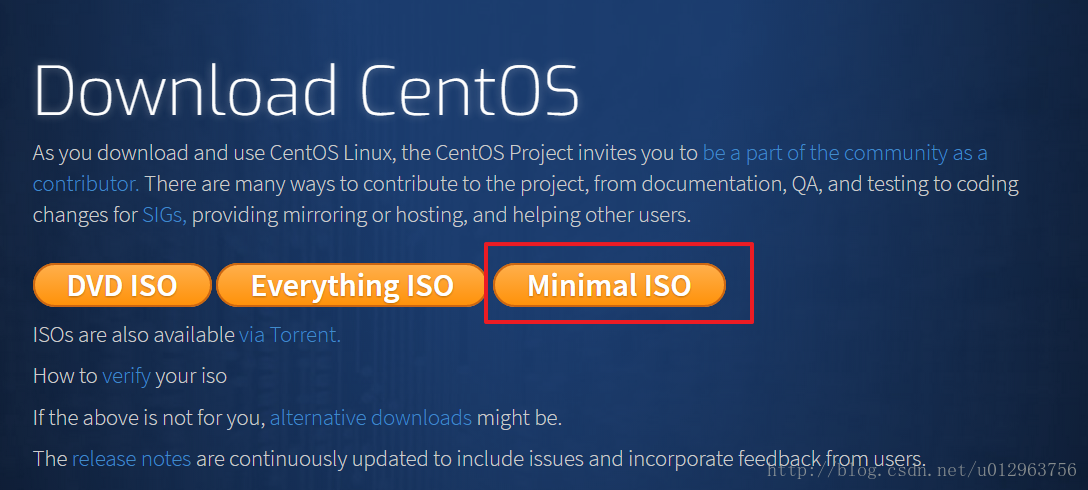

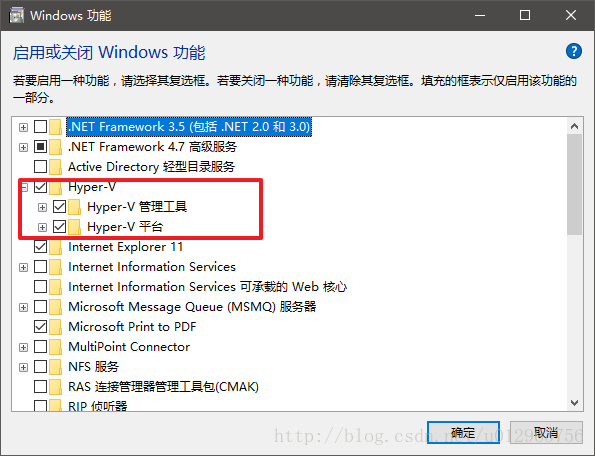
 最低0.47元/天 解锁文章
最低0.47元/天 解锁文章















 5637
5637

 被折叠的 条评论
为什么被折叠?
被折叠的 条评论
为什么被折叠?








